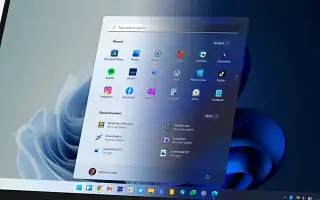Den här artikeln är en guide med några användbara skärmdumpar om hur du ställer in mörkt läge med kortkommandon i Windows 11.
Operativsystemen Windows 10 och Windows 11 har två olika färglägen som låter dig anpassa färgerna på ditt operativsystem. I Windows 11 (Windows 11) finns tre alternativ tillgängliga: Dark, Light och Custom. Mörkt läge aktiverar det mörka temat, medan ljusläget aktiverar det normala temat.
Anpassningsalternativ låter dig välja separata färglägen för gränssnittet och appen. Windows 11 (Windows 11) gör det relativt enkelt att växla mellan mörka och ljusa teman. Problemet är dock att användare måste gå igenom personaliseringsinställningar för att ändra färgläget.
Nedan är hur du ställer in mörkt läge med kortkommandon i Windows 11. Fortsätt scrolla för att kolla upp det.
Steg för att aktivera mörkt läge med kortkommandon i Windows 11
Det är användbart att tilldela en snabbtangent (genvägsknapp) för att slå på och av mörkt läge i Windows 11. Varje gång du byter färgläge måste du trycka på en snabbtangent för att ändra färglägen istället för att öppna dina personliga inställningar.
Använder lätt mörkt läge
För att lägga till en kortkommando för att slå på och av mörkt läge, måste du använda ett tredjepartsverktyg som heter Easy Dark Mode. Easy Dark Mode är en bärbar app som inte kräver någon installation. Den finns i systemfältet och du kan växla mellan mörka och ljusa teman med ett enda klick.
- först på datornLadda ner programmet Easy Dark Mode . När nedladdningen är klar, starta den på ditt system.
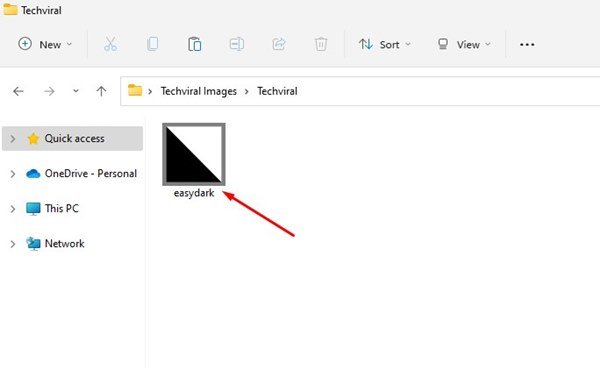
- Du kan nu hitta programikonen Easy Dark Mode i aktivitetsfältet .
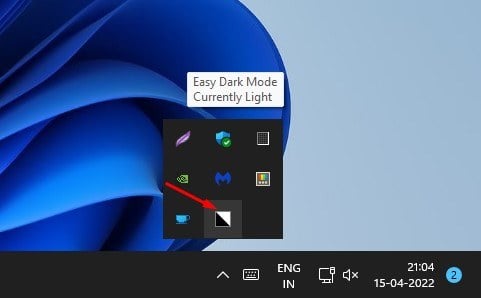
- Klicka bara på appikonen Easy Dark Mode för att aktivera eller inaktivera det mörka temat.
- För att tilldela en kortkommando, högerklicka på ikonen Enkelt mörkt läge och välj alternativet Snabbtangent .
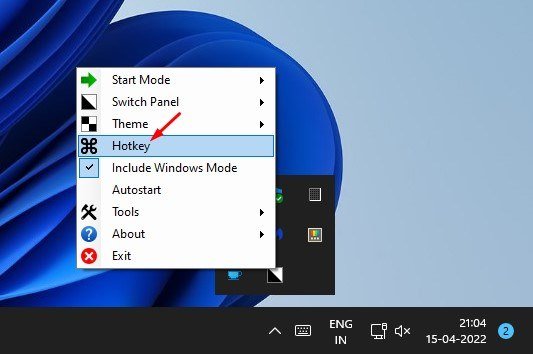
- Välj nu bokstaven i rullgardinsmenyn i dialogrutan Snabbtangentinställningar och markera ALT-rutan (rekommenderas). Till exempel är ALT+S vald här. När du är klar klickar du på OK-knappen.
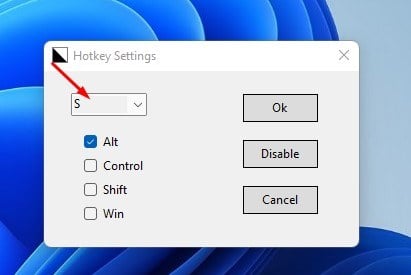
- Nu, när du vill växla mellan ljusa och mörka teman i Windows 11, tryck helt enkelt på ALT+S -knappen på tangentbordet.
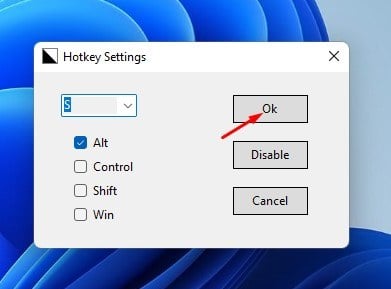
Så här aktiverar eller inaktiverar du snabbt mörkt läge i Windows 11.
Ovan har vi kollat hur man ställer in mörkt läge med kortkommandon i Windows 11.